文章详情页
win10系统调节键盘灵敏度具体操作步骤
浏览:2日期:2022-12-20 11:39:33
很多的用户不是很了解win10系统中键盘灵敏度是如何设置的?下文就分享了win10系统调节键盘灵敏度的具体操作步骤。

1、首先在桌面上使用快捷键“Win+x”打开菜单,找到“控制面板”
2、打开控制面板后,先将查看方式的类别选择为“大图标”,找到“键盘”并点击打开;如图:
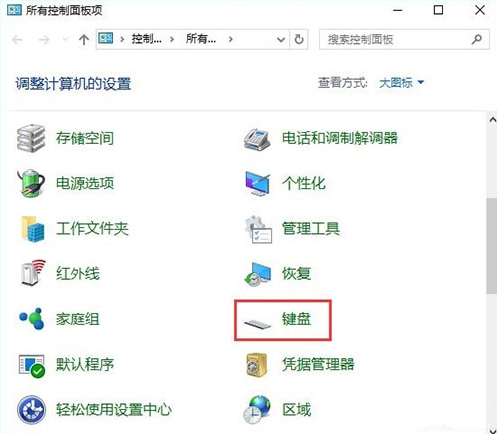
3、打开的键盘属性设置中,就可以看到键盘速度设置了,包括重复延迟、重复速度快慢等等,如果您打字速度足够快,可以将重复延迟时间设置的更短一些,这样有利于提升打字速率,随后点击确定即可。如图:

看完了上文为你们讲述的win10系统调节键盘灵敏度的具体操作步骤,你们是不是都学会调节的方法啦!
相关文章:
1. 企业 Win10 设备出现开始菜单和任务栏快捷方式消失问题,微软展开调查2. Win7旗舰版分辨率调错了导致电脑黑屏怎么办?3. CentOS上的安全防护软件Selinux详解4. Windows10开始—运行可以给电脑下达什么命令?Windows运行命令大全5. U盘装Win11提示windows无法安装到这个磁盘选中的磁盘采用GPT分区形式解决方法6. Win11测试版在哪下载?微软Win11预览版下载地址分享7. Win11 Build 25336 预览版发布:Snap 窗口新增最近 20 个标签选项8. Win10专业版标准用户如何改为管理员?9. 为什么Win7系统每次开机都要重新连接打印机?10. Win10更新打不开商店提示错误代码0x80072ee2的具体解决方法
排行榜

 网公网安备
网公网安备